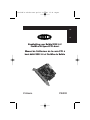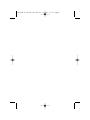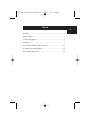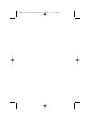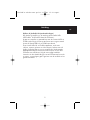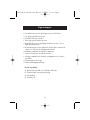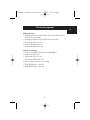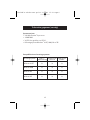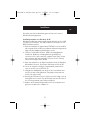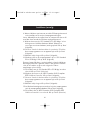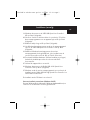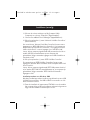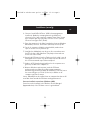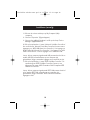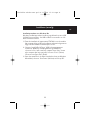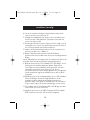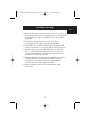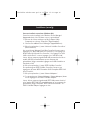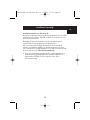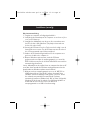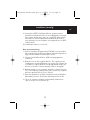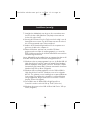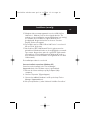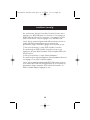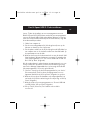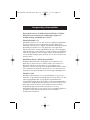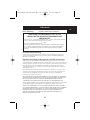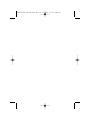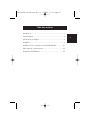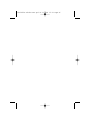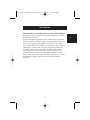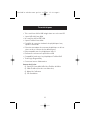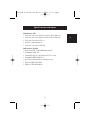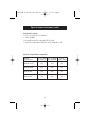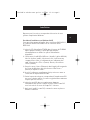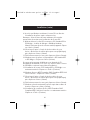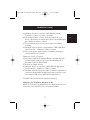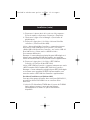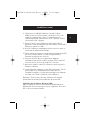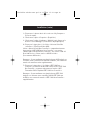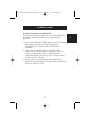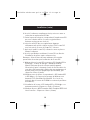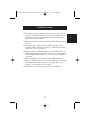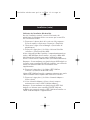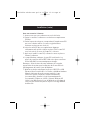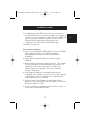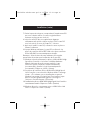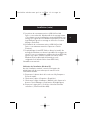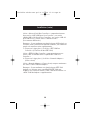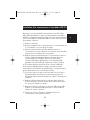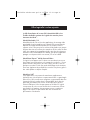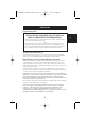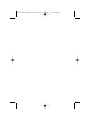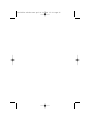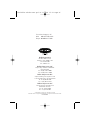P73954df-A F5U508
Handleiding voor Belkin USB 2.0/
FireWire Hi-Speed PCI-kaart
Manuel de l’utilisateur de la carte PCI à
haut débit USB 2.0 et FireWire de Belkin
Ne
Fr
P73954df-A-F5U508-man.qxd 22-11-2002 15:41 Page a
Pagina wordt geladen...

Inhoud
Inleiding ..........................................................................................1
Eigenschappen ...............................................................................2
Technische gegevens......................................................................3
Installeren........................................................................................5
Een Hi-Speed USB 2.0 hub installeren.........................................21
Hoogwaardig softwarepakket ......................................................22
FCC Verklaring/Garantie ..............................................................23
Ne
P73954df-A-F5U508-man.qxd 22-11-2002 15:41 Page c
Pagina wordt geladen...

Welkom bij de Belkin Hi-Speed-verbindingen!
Wij danken u hartelijk voor de aankoop van de Belkin USB
2.0/FireWire
®
Hi-Speed PCI-kaart (de PCI-kaart). .
U gaat uw computer nu opwaarderen naar de nieuwste USB- en
FireWire-technologie. U kunt nu profiteren van een groot aantal
nieuwe Hi-Speed USB 2.0- en FireWire-producten!
Deze nieuwe USB 2.0- en FireWire-apparaten, zoals vaste
schijven, scanners, printers en videocamera’s, werken met veel
hogere snelheden dan tot nu toe mogelijk was. Uw bestaande
USB-apparaten blijven functioneren als voorheen en met deze
PCI-kaart soms zelfs beter. Volg de eenvoudige installatie-
instructies in deze handleiding op om uw PCI-kaart aan het werk
te zetten - en vervolgens gaat u genieten van de snelheid en het
gemak van Belkin!
Inleiding
1
Ne
P73954df-A-F5U508-man.qxd 22-11-2002 15:41 Page 1

Eigenschappen
• Drie USB-hostcontrollers geïntegreerd op één PCI-kaart
• Drie Hi-Speed USB 2.0-poorten
• Eén IEEE 1394-hostcontroller
• Twee high-speed FireWire poorten
• Mogelijkheid voor het gelijktijdig aansluiten van low-, full- en
high-speed apparaten
• Bij aansluiting van nieuwe apparaten worden deze automatisch
volgens de snelheid van elk apparaat herkend
• Backward-compatibel met USB 1.1-apparaten
• Voldoet volledig aan de USB-specificaties
• Volledig compatibel met FireWire randapparaten die voldoen
aan OHCI
• Plug-and-play technologie
• Interne voedingsaansluiting
Inhoud verpakking
(1) Belkin Hi-Speed USB 2.0 en FireWire PCI-kaart
(1) FireWire-kabel (6-polig naar 4-polig)
(1) Handleiding
(1) Installatie-cd
2
P73954df-A-F5U508-man.qxd 22-11-2002 15:41 Page 2

Technische gegevens
3
USB-specificaties
• Volledig geschikt voor OHCI (Open Host Controller Interface)
(USB 1.1-hostcontroller)
• Volledig geschikt voor EHCI (USB 2.0 hostcontroller)
• Voldoet aan PCI-revisie 2.1
• Stroom: 500 mA per poort
• Voldoet aan USB-revisie 2.0
FireWire specificaties
• Twee externe IEEE 1394-poorten van 400 Mb/sec
• Voldoet aan OHCI 1.0
• Voldoet aan PCI 2.1 en 2.2
• Voldoet aan IEEE 1394a rev. 5
• Interne extra connector voor voeding
• IT/AT FIFO buffers — 4 K/2 K
• IR/AR FIFO buffers — 4 K/2 K
Ne
P73954df-A-F5U508-man.qxd 22-11-2002 15:41 Page 3

Technische gegevens (vervolg)
Systeemvereisten
• 266 MHz Pentium
®
II-processor
• 32 MB RAM
• Vrij PCI-slot geschikt voor PCI 2.1
• Besturingssysteem Windows
®
98 SE, 2000, Me of XP
Compatibiliteit met besturingssystemen
Besturingssysteem USB 1.x Ondersteunt Ondersteunt
Ondersteuning USB 2.0 F
ireWire
Windows 98 SE Ja Ja Ja
Windows 2000 Ja Ja Ja
Windows Me Ja Ja Ja
Windows XP Ja Ja Ja
4
P73954df-A-F5U508-man.qxd 22-11-2002 15:41 Page 4

Installeren
Ga verder naar het hoofdstuk dat gaat over úw versie van het
Windows besturingssysteem.
Installatieprocedure voor Windows 98 SE
Met deze installatieprocedure installeert u probleemloos twee USB
1.1 OHCI-hostcontrollers, één USB 2.0 EHCI-hostcontroller en één
IEEE 1394-hostcontroller.
1. Plaats de installatie-cd (typenummer F5U508) in uw cd-romdrive.
Na een paar tellen wordt het hoofdmenu automatisch gestart en
krijgt u de beschikbare installatieopties te zien.
2. Selecteer ‘Install USB 2.0 Driver’ (USB 2.0 stuurprogramma
installeren). Nadat het stuurprogramma is geïnstalleerd,
selecteert u ‘No, I will restart my computer later’ (Nee, ik start
mijn computer pas later opnieuw). Selecteer ‘Close’ (Sluiten).
Selecteer vervolgens ‘Exit’ (Einde).
3. Open het startmenu in de linker benedenhoek van uw Windows
bureaublad, selecteer ‘Shut Down’ (Afsluiten) en klik op ‘OK’.
4. Pas als de computer volledig is uitgeschakeld, maakt u deze
open en zoekt u een vrij PCI-slot op.
5. Verwijder het afdekplaatje van de poort die overeenkomt met
het PCI-slot dat u wilt gebruiken. (Dit plaatje zit meestal met
slechts één schroef vast).
6. Bevestig de PCI-kaart in het slot. Druk zoveel als nodig is om de
kaart goed vast te zetten. Zet de PCI-kaart vast met de schroef
die u in bovenstaande stap 5 hebt verwijderd.
7. Nadat u de PCI-kaart hebt geïnstalleerd en de computer weer
gesloten, schakelt u de computer in.
5
Ne
P73954df-A-F5U508-man.qxd 22-11-2002 15:41 Page 5

6
Installeren (vervolg)
8. Wanneer Windows opnieuw start, wordt de PCI-kaart gedetecteerd
en de installatie van de vereiste stuurprogramma’s begint.
Let op: Afhankelijk van de snelheid van uw computer kan het tot 30
seconden duren voordat de PCI-kaart wordt gedetecteerd.
9. Windows detecteert de ‘PCI Standard PCI to PCI Bridge’ en het
dialoogvenster ‘Add New Hardware Wizard’ (Wizard voor
toevoegen van nieuwe hardware) wordt geopend. Klik op ‘Next’
(Volgende).
10. Selecteer ‘Search for the best driver for your device’ (Zoek het
beste stuurprogramma voor uw apparaat op) en klik op ‘Next’
(Volgende).
11. Maak alle vakjes leeg en klik op ‘Next’ (Volgende).
12. Windows zoekt nu de stuurprogramma’s op voor ‘PCI Standard
PCI to PCI Bridge’. Klik op ‘Next’ (Volgende).
Eventueel vraagt Windows u om de installatie-cd van het Windows
besturingssysteem dat u gebruikt. Plaats in dat geval de installatie-
cd in de cd-romdrive en ga te werk volgens de verdere
aanwijzingen op het scherm.
13. De installatie van de ‘PCI Standard PCI to PCI Bridge’ wordt nu
voltooid. Klik op ‘Finish’ (Voltooien).
14. Windows detecteert nu de ‘NEC Firewarden OHCI Compliant
IEEE 1394 Host Controller’. Klik op ‘Next’ (Volgende).
15. Selecteer ‘Search for the best driver for your device’ (Zoek het
beste stuurprogramma voor uw apparaat op) en klik op ‘Next’
(Volgende).
16. Maak alle vakjes leeg en klik op ‘Next’ (Volgende).
17.Het Windows besturingssysteem zoekt nu het juiste stuurprogramma
op in zijn stuurprogramma-database. Klik op ‘Next’ (Volgende).
18. De installatie van de ‘NEC Firewarden OHCI Compliant IEEE
1394 Host Controller’ is nu voltooid. Klik op ‘Finish’ (Voltooien).
P73954df-A-F5U508-man.qxd 22-11-2002 15:41 Page 6

Installeren (vervolg)
19. Windows detecteert nu de ‘NEC USB Open Host Controller’.
Klik op ‘Next’ (Volgende).
20. Selecteer ‘Search for the best driver for your device’ (Zoek het
beste stuurprogramma voor uw apparaat op) en klik op ‘Next’
(Volgende).
21. Maak alle vakjes leeg en klik op ‘Next’ (Volgende).
22. Het Windows besturingssysteem zoekt nu de stuurprogramma’s
op voor de ‘NEC USB Open Host Controller’. Klik op ‘Next’
(Volgende).
23. Nadat het Windows besturingssysteem de vereiste
stuurprogramma’s heeft geïnstalleerd, is de installatie van de
eerste hostcontroller voltooid. Klik op ‘Finish’ (Voltooien).
24. De wizard ‘Add New Hardware’ (Nieuwe hardware toevoegen)
herhaalt de installatieprocedure voor de tweede OHCI-
hostcontroller.
25. Herhaal de stappen 20 tot en met 23.
26. Windows detecteert nu de ‘Belkin USB 2.0 Hi-Speed Host
Controller’. Klik op ‘Next’ (Volgende).
27. Windows zoekt de vereiste stuurprogramma’s op en voltooit de
installatie van de ‘Belkin USB 2.0 High Speed Host Controller’ en
‘USB 2.0 Root Hub Device’.
De installatie van de PCI-kaart is nu voltooid.
Correcte installatie controleren (Windows 98 SE)
Ga naar ‘Windows Device Manager’ (Windows Apparaatbeheer) en
controleer of uw PCI-kaart correct is geïnstalleerd.
7
Ne
P73954df-A-F5U508-man.qxd 22-11-2002 15:41 Page 7

8
Installeren (vervolg)
1. Klik met de rechter muisknop op ‘My Computer’ (Mijn
Computer) en selecteer ‘Properties’ (Eigenschappen).
2. Selecteer het tabblad ‘Device Manager’ (Apparaatbeheer).
3. Klik op het plusteken (+) naast ‘Universal Serial Bus Controllers’
(USB controllers).
Het overzicht van ‘Universal Serial Bus Controllers’ bevat nu twee
ingangen voor ‘NEC USB Open Host Controller’, één ingang voor
‘Belkin USB 2.0 Hi-Speed Host Controller’, één ingang voor ‘USB
2.0 Root Hub Device’ en twee ingangen voor ‘USB Root Hub’.
Let op: Als uw computer ingebouwde USB-poorten heeft of als er
andere USB PCI-controllerkaarten op uw computer zijn
geïnstalleerd, krijgt u meerdere ingangen voor USB-controllers en
root-hubs te zien.
4. Klik op het plusteken (+) naast ‘IEEE 1394 Bus Controller’.
De opsomming van ‘IEEE 1394 Bus Controllers’ bevat nu een
ingang met de naam ‘NEC Firewarden OHCI Compliant IEEE 1394
Host Controller’.
Let op: Als uw computer ingebouwde IEEE 1394-poorten heeft of
als er andere IEEE 1394 PCI-controllerkaarten op uw computer zijn
geïnstalleerd, krijgt u meerdere ‘IEEE 1394 Host Controller’-
ingangen te zien.
Installatieprocedure voor Windows 2000
Met deze installatieprocedure installeert u probleemloos twee USB
1.1 OHCI-hostcontrollers, één USB 2.0 EHCI-hostcontroller en één
IEEE 1394-hostcontroller.
1. Plaats de installatie-cd (typenummer F5U508) in uw cd-romdrive.
Na een paar tellen wordt het hoofdmenu automatisch gestart en
krijgt u de beschikbare installatieopties te zien.
P73954df-A-F5U508-man.qxd 22-11-2002 15:41 Page 8

Installeren (vervolg)
2. Selecteer ‘Install USB 2.0 Driver’ (USB 2.0 stuurprogramma
installeren). Nadat het stuurprogramma is geïnstalleerd,
selecteert u ‘No, I will restart my computer later’ (Nee, ik start
mijn computer pas later opnieuw). Selecteer ‘Close’ (Sluiten).
Selecteer vervolgens ‘Exit’ (Einde).
3. Open het startmenu in de linker benedenhoek van uw Windows
bureaublad, selecteer ‘Shut Down’ (Afsluiten) en klik op ‘OK’.
4. Pas als de computer volledig is uitgeschakeld, maakt u deze
open en zoekt u een vrij PCI-slot op.
5. Verwijder het afdekplaatje van de poort die overeenkomt met
het PCI-slot dat u wilt gebruiken. (Dit plaatje zit meestal met
slechts één schroef vast).
6. Bevestig de PCI-kaart in het slot. Druk zoveel als nodig is om de
kaart goed vast te zetten. Zet de PCI-kaart vast met de schroef
die u in bovenstaande stap 5 hebt verwijderd.
7. Nadat u de PCI-kaart hebt geïnstalleerd en de computer weer
gesloten, schakelt u de computer in.
8. Wanneer Windows opnieuw start, wordt de PCI-kaart
gedetecteerd en worden alle nodige stuurprogramma’s
automatisch geïnstalleerd. Nadat de installatie is voltooid, kunt u
het verzoek krijgen op ‘Finish’ (Voltooien) te klikken en de
computer opnieuw te starten.
Let op: Afhankelijk van de snelheid van uw computer kan het tot 30
seconden duren voordat de PCI-kaart wordt gedetecteerd.
Correcte installatie controleren (Windows 2000)
Controleer na de installatie in de Windows ‘Device Manager’
(Apparaatbeheer) of de PCI-kaart correct is geïnstalleerd.
9
Ne
P73954df-A-F5U508-man.qxd 22-11-2002 15:41 Page 9

10
Installeren (vervolg)
1. Klik met de rechter muisknop op ‘My Computer’ (Mijn
computer).
2. Selecteer ‘Properties’ (Eigenschappen).
3. Selecteer het tabblad ‘Hardware’ en klik op de knop ‘Device
Manager’ (Apparaatbeheer).
4. Klik op het plusteken (+) naast ‘Universal Serial Bus Controllers’
Het overzicht van ‘Universal Serial Bus Controllers’ bevat nu twee
ingangen voor ‘NEC USB Open Host Controller’, één ingang voor
‘Belkin USB 2.0 Hi-Speed Host Controller’, één ingang voor ‘USB
2.0 Root Hub Device’ en twee ingangen voor ‘USB Root Hub’.
Let op: Als uw computer ingebouwde USB-poorten heeft of als er
andere USB PCI-controllerkaarten op uw computer zijn
geïnstalleerd, krijgt u meerdere ingangen voor root-hubs te zien.
5. Klik op het plusteken (+) naast ‘IEEE 1394 Bus Controller’. De
opsomming van ‘IEEE 1394 Bus Controllers’ bevat nu een
ingang met de naam ‘NEC Firewarden OHCI Compliant IEEE
1394 Host Controller’.
Let op: Als uw computer ingebouwde IEEE 1394-poorten heeft of
als er andere IEEE 1394 controllers op uw computer zijn
geïnstalleerd, krijgt u meerdere ‘IEEE 1394 Host Controller’-
ingangen te zien.
P73954df-A-F5U508-man.qxd 22-11-2002 15:41 Page 10

Installeren (vervolg)
Installatieprocedure voor Windows Me
Met deze installatieprocedure installeert u probleemloos twee USB
1.1 OHCI-hostcontrollers, één USB 2.0 EHCI-hostcontroller en één
IEEE 1394-hostcontroller.
1. Plaats de installatie-cd (typenummer F5U508) in uw cd-romdrive.
Na een paar tellen wordt het hoofdmenu automatisch gestart en
krijgt u de beschikbare installatieopties te zien.
2. Selecteer ‘Install USB 2.0 Driver’ (USB 2.0 stuurprogramma
installeren). Nadat het stuurprogramma is geïnstalleerd,
selecteert u ‘No, I will restart my computer later’ (Nee, ik start
mijn computer pas later opnieuw). Selecteer ‘Close’ (Sluiten).
Selecteer vervolgens ‘Exit’ (Einde).
3. Open het startmenu in de linker benedenhoek van uw Windows
bureaublad, selecteer ‘Shut Down’ (Afsluiten) en klik op ‘OK’.
11
Ne
P73954df-A-F5U508-man.qxd 22-11-2002 15:41 Page 11

12
Installeren (vervolg)
4. Pas als de computer volledig is uitgeschakeld, maakt u deze
open en zoekt u een vrij PCI-slot op.
5. Verwijder het afdekplaatje van de poort die overeenkomt met
het PCI-slot dat u wilt gebruiken. (Dit plaatje zit meestal met
slechts één schroef vast).
6. Bevestig de PCI-kaart in het slot. Druk zoveel als nodig is om de
kaart goed vast te zetten. Zet de PCI-kaart vast met de schroef
die u in bovenstaande stap 5 hebt verwijderd.
7. Nadat u de PCI-kaart hebt geïnstalleerd en de computer weer
gesloten, schakelt u de computer in.
8. Wanneer Windows opnieuw start, wordt de PCI-kaart
gedetecteerd en de installatie van de vereiste stuurprogramma’s
begint.
Let op: Afhankelijk van de snelheid van uw computer kan het tot 30
seconden duren voordat de PCI-kaart wordt gedetecteerd.
9. Windows detecteert de ‘PCI Standard PCI to PCI Bridge’ en het
dialoogvenster ‘Add New Hardware Wizard’ (Wizard voor
toevoegen van nieuwe hardware) wordt geopend. Selecteer
‘Automatic search for the best driver for your device’
(Recommended)’ (Het beste stuurprogramma voor uw apparaat
wordt automatisch opgezocht (Aanbevolen)) en klik op ‘Next’
(Volgende).
10. Windows zoekt nu de stuurprogramma’s op voor ‘PCI Standard
PCI to PCI Bridge’. Eventueel vraagt Windows u om de
installatie-cd van het Windows besturingssysteem dat u
gebruikt. Plaats in dat geval de installatie-cd in de cd-romdrive
en ga te werk volgens de verdere aanwijzingen op het scherm.
11. De installatie van de ‘PCI Standard PCI to PCI Bridge’ wordt nu
voltooid. Klik op ‘Finish’ (Voltooien).
12. Windows detecteert nu de ‘NEC Firewarden OHCI Compliant
IEEE 1394 Host Controller’. Klik op ‘Next’ (Volgende).
P73954df-A-F5U508-man.qxd 22-11-2002 15:41 Page 12

Installeren (vervolg)
13. Selecteer ‘Automatic search for the best driver for your device’
(Recommended)’ (Het beste stuurprogramma voor uw apparaat
wordt automatisch opgezocht (Aanbevolen)) en klik op ‘Next’
(Volgende).
14. Het Windows besturingssysteem zoekt nu het juiste
stuurprogramma op in zijn stuurprogrammadatabase.
15. De installatie van de ‘NEC Firewarden OHCI Compliant IEEE
1394 Host Controller’ is nu voltooid. Klik op ‘Finish’ (Voltooien).
16. Windows detecteert nu de ‘NEC USB Open Host Controller
(E13+)’ en ‘Belkin USB 2.0 High Speed Host controller’. De
vereiste stuurprogramma-ondersteuning wordt automatisch
geïnstalleerd. U hoeft niets te doen.
17. Nadat het Windows besturingssysteem de USB hostcontrollers
heeft geïnstalleerd, detecteert het de ‘USB Root Hub’ en
installeert het automatisch de vereiste stuurprogramma-
ondersteuning. Dit wordt nogmaals herhaald.
18. Start uw computer opnieuw om de installatieprocedure
te voltooien.
13
Ne
P73954df-A-F5U508-man.qxd 22-11-2002 15:41 Page 13

14
Installeren (vervolg)
Correcte installatie controleren (Windows Me)
Controleer na de installatie in de Windows ‘Device Manager’
(Apparaatbeheer) of de PCI-kaart correct is geïnstalleerd.
1. Klik met de rechter muisknop op ‘My Computer’ (Mijn
Computer) en selecteer ‘Properties’ (Eigenschappen).
2. Selecteer het tabblad ‘Device Manager’ (Apparaatbeheer).
3. Klik op het plusteken (+) naast ‘Universal Serial Bus Controllers’
(USB controllers).
Het overzicht van ‘Universal Serial Bus Controllers’ bevat nu twee
ingangen voor ‘NEC USB Open Host Controller’, één ingang voor
‘Belkin USB 2.0 Hi-Speed Host Controller’, één ingang voor ‘USB
2.0 Root Hub Device’ en twee ingangen voor ‘USB Root Hub’.
Let op: Als uw computer ingebouwde USB-poorten heeft of als er
andere USB PCI-controllerkaarten op uw computer zijn
geïnstalleerd, krijgt u meerdere ingangen voor USB-controllers en
root-hubs te zien.
4. Klik op het plusteken (+) naast ‘IEEE 1394 Bus Controller’.
De opsomming van ‘IEEE 1394 Bus Controllers’ bevat nu een
ingang met de naam ‘NEC Firewarden OHCI Compliant IEEE 1394
Host Controller’.
5. Klik op het plusteken (+) naast ‘Network Adapters’.
6. De opsomming van ‘Network Adapters’ (Netwerkadapters) bevat
nu een ingang voor de ‘NDIS 1394 Net Adapter’.
Let op: Als uw computer ingebouwde IEEE 1394-poorten heeft of
als er andere IEEE 1394 PCI-controllerkaarten op uw computer zijn
geïnstalleerd, krijgt u meerdere ‘IEEE 1394 Host Controller’- en
‘NDIS 1394 Net Adapter’-ingangen te zien.
P73954df-A-F5U508-man.qxd 22-11-2002 15:41 Page 14

Installeren (vervolg)
Installatieprocedure voor Windows XP
Met deze installatieprocedure installeert u probleemloos twee USB
1.1 OHCI-hostcontrollers, één USB 2.0 EHCI-hostcontroller en één
IEEE 1394-hostcontroller.
Belangrijk: Er zijn twee methoden voor het installeren van de
vereiste USB 2.0-stuurprogramma’s in Windows XP.
Als u een internetaansluiting hebt: Windows XP doorloopt de
website voor Windows Updates en downloadt de meest recente
versie van Microsoft stuurprogramma’s voor USB 2.0 ondersteuning.
Ga door naar de sectie ‘Met internetaansluiting’.
a. Als u geen internetaansluiting hebt: De stuurprogramma’s voor
USB 2.0 worden geïnstalleerd vanaf de Belkin installatie-cd
(typenummer F5U508). Ga door naar de sectie ‘Geen
internetaansluiting’.
15
Ne
P73954df-A-F5U508-man.qxd 22-11-2002 15:41 Page 15

16
Installeren (vervolg)
Met internetaansluiting
1. Zorg dat uw computer volledig uitgeschakeld is.
2. Verwijder de beschermkap van de computer en zoek een vrij slot
voor een PCI-kaart op.
3. Verwijder het afdekplaatje van de poort die overeenkomt met
het PCI-slot dat u wilt gebruiken. (Dit plaatje zit meestal met
slechts één schroef vast).
4. Bevestig de PCI-kaart in het slot. Druk zoveel als nodig is om de
kaart goed vast te zetten. Zet de PCI-kaart vast met de schroef
die u in bovenstaande stap 3 hebt verwijderd.
5. Nadat u de PCI-kaart hebt geïnstalleerd en de computer weer
gesloten, schakelt u de computer in.
6. Wanneer Windows opnieuw start, wordt de PCI-kaart
gedetecteerd en worden de stuurprogramma’s voor zowel de
IEEE 1394-hostcontroller als de beide USB OHCI-hostcontrollers
automatisch geïnstalleerd.
Let op: Afhankelijk van de snelheid van uw computer kan het tot 45
seconden duren voordat de PCI-kaart wordt gedetecteerd en het
downloaden van Windows updates wordt voltooid.
7. Windows zoekt nu stuurprogramma’s op voor de ‘NEC PCI to
USB Enhanced Host Controller B1’ waarna de wizard ‘New
Hardware’ (Nieuwe hardware) wordt gestart. Selecteer ‘Install
the software automatically (Recommended)’ (Software
automatisch installeren (Aanbevolen)). Klik op ‘Next’ (Volgende).
Windows XP doorloopt de website voor Windows Updates en
downloadt de meest recente versie van Microsoft
stuurprogramma’s voor USB 2.0 ondersteuning.
P73954df-A-F5U508-man.qxd 22-11-2002 15:41 Page 16

Installeren (vervolg)
8. Nu wordt het ‘IEEE 1394 Network Device’ gedetecteerd en
geïnstalleerd. Windows biedt u nu de mogelijkheid een netwerk
op te zetten. Negeer deze optie als u geen IEEE 1394-netwerk
wilt installeren. (In het helpbestand van Windows XP vindt u
meer informatie over de installatie en het gebruik van een IEEE
1394-netwerk).
De installatieprocedure is nu voltooid.
Geen internetaansluiting
1. Plaats de installatie-cd (typenummer F5U508) in uw cd-romdrive.
Na een paar tellen wordt het hoofdmenu automatisch gestart en
krijgt u de beschikbare installatieopties te zien.
2. Selecteer ‘Install USB 2.0 Driver’ (USB 2.0 stuurprogramma
installeren).
3. Windows toont nu het volgende bericht: ‘The software you are
installing has not passed Windows logo testing’ (De software die
u installeert is volgens Windows niet goedgekeurd). Negeer dit
bericht en selecteer ‘Continue Anyway’ (Gewoon doorgaan).
4. Windows vraagt u nu uw computer opnieuw te starten. Selecteer
‘No, I will restart my computer later’ (Nee, ik start mijn computer
pas later opnieuw). Klik op ‘Close’ (Sluiten).
5. Open het startmenu in de linker benedenhoek van uw Windows
bureaublad, selecteer ‘Shut Down’ (Afsluiten) en klik op ‘OK’.
6. Pas als de computer volledig is uitgeschakeld, maakt u deze
open en zoekt u een vrij PCI-slot op.
17
Ne
P73954df-A-F5U508-man.qxd 22-11-2002 15:41 Page 17

18
Installeren (vervolg)
7. Verwijder het afdekplaatje van de poort die overeenkomt met
het PCI-slot dat u wilt gebruiken. (Dit plaatje zit meestal met
slechts één schroef vast).
8. Bevestig de PCI-kaart in het slot. Druk zoveel als nodig is om de
kaart goed vast te zetten. Zet de PCI-kaart vast met de schroef
die u in bovenstaande stap 7 hebt verwijderd.
9. Nadat u de PCI-kaart hebt geïnstalleerd en de computer weer
gesloten, schakelt u de computer in.
10. Wanneer Windows opnieuw start, wordt de PCI-kaart
gedetecteerd en worden de stuurprogramma’s voor zowel de
IEEE 1394-hostcontroller als de beide USB OHCI-hostcontrollers
automatisch geïnstalleerd.
Let op: Afhankelijk van de snelheid van uw computer kan het tot 30
seconden duren voordat de PCI-kaart wordt gedetecteerd.
11. Windows zoekt nu stuurprogramma’s op voor de ‘Belkin USB 2.0
High Speed Host Controller’ waarna de wizard ‘New Hardware’
(Nieuwe hardware) wordt gestart. Selecteer ‘Install the software
automatically (Recommended)’ (Software automatisch installeren
(Aanbevolen)). Klik op ‘Next’ (Volgende).
12. Windows vindt nu stuurprogramma’s voor de ‘Belkin USB 2.0
High Speed Host Controller’. Windows toont nu het volgende
bericht: ‘The software you are installing has not passed Windows
logo testing’ (De software die u installeert is volgens Windows
niet goedgekeurd). Negeer dit bericht en selecteer ‘Continue
Anyway’ (Gewoon doorgaan).
13. De installatie van de ‘Belkin USB 2.0 High Speed Host
Controller’ wordt nu voltooid. Klik op ‘Finish’ (Voltooien).
14. Windows detecteert nu het ‘USB 2.0 Root Hub Device’. Klik op
‘Next’ (Volgende).
P73954df-A-F5U508-man.qxd 22-11-2002 15:41 Page 18

Installeren (vervolg)
15. Windows vindt nu stuurprogramma’s voor het ‘USB 2.0 Root
Hub Device’. Windows toont nu het volgende bericht: ‘The
software you are installing has not passed Windows logo testing’
(De software die u installeert is volgens Windows niet
goedgekeurd). Negeer dit bericht en selecteer ‘Continue
Anyway’ (Gewoon doorgaan).
16. De installatie van het ‘USB 2.0 Root Hub Device’ is nu voltooid.
Klik op ‘Finish’ (Voltooien).
17. Nu wordt het ‘IEEE 1394 Network Device’ gedetecteerd en
geïnstalleerd. Windows biedt u nu de mogelijkheid een netwerk
op te zetten. Negeer deze optie als u geen IEEE 1394-netwerk
wilt installeren. (In het helpbestand van Windows XP vindt u
meer informatie over de installatie en het gebruik van een IEEE
1394-netwerk).
De installatieprocedure is nu voltooid.
Correcte installatie controleren (Windows XP)
Controleer na de installatie in de ‘Device Manager’
(Apparaatbeheer) of de PCI-kaart correct is geïnstalleerd.
1. Klik met de rechter muisknop op ‘My Computer’ (Mijn
computer).
2. Selecteer ‘Properties’ (Eigenschappen).
3. Selecteer het tabblad ‘Hardware’ en klik op de knop ‘Device
Manager’ (Apparaatbeheer).
4. Klik op het plusteken (+) naast ‘Universal Serial Bus Controllers’.
19
Ne
P73954df-A-F5U508-man.qxd 22-11-2002 15:41 Page 19

20
Installeren (vervolg)
Het overzicht van ‘Universal Serial Bus Controllers’ bevat nu twee
ingangen voor ‘NEC USB Open Host Controller’, één ingang voor
‘Belkin USB 2.0 Hi-Speed Host Controller’, één ingang voor ‘USB
2.0 Root Hub Device’ en twee ingangen voor ‘USB Root Hub’.
Let op: Als uw computer ingebouwde USB-poorten heeft of als er
andere USB PCI-controllerkaarten op uw computer zijn
geïnstalleerd, krijgt u meerdere ingangen voor root-hubs te zien.
5. Klik op het plusteken (+) naast ‘IEEE 1394 Bus Controller’.
De opsomming van ‘IEEE 1394 Bus Controllers’ bevat nu een
ingang met de naam ‘NEC Firewarden OHCI Compliant IEEE 1394
Host Controller’.
6. Klik op het plusteken (+) naast ‘Network Adapters’.
De opsomming van ‘Network Adapters’ (Netwerkadapters) bevat nu
een ingang voor de ‘NDIS 1394 Net Adapter’.
Let op: Als uw computer ingebouwde IEEE 1394-poorten heeft of
als er andere IEEE 1394 PCI-controllerkaarten op uw computer zijn
geïnstalleerd, krijgt u meerdere ‘IEEE 1394 Host Controller’- en
‘NDIS 1394 Net Adapter’-ingangen te zien.
P73954df-A-F5U508-man.qxd 22-11-2002 15:41 Page 20

Een Hi-Speed USB 2.0 hub installeren
Let op: Tijdens de installatie van een stuurprogramma voor uw
Belkin Hi-Speed USB 2.0 PCI-kaart wordt ook een stuurprogramma
voor een Hi-Speed USB 2.0 hub geïnstalleerd. Wanneer u voor het
eerst een Hi-Speed USB 2.0 hub op uw PCI-kaart aansluit, volg dan
de onderstaande procedure.
1. Schakel uw computer in.
2. Sluit de netvoedingsadapter (bij de hub geleverd) eerst op de
hub aan en daarna op een stopcontact.
3. Sluit de platte stekker van de bij de hub geleverde USB-kabel op
uw computer aan en de vierkante stekker van dezelfde kabel op
de upstreampoort van de hub.
4. Windows detecteert de hub automatisch en start de wizard ‘Add
New Hardware’ (Nieuwe hardware toevoegen). De wizard zoekt
naar stuurprogramma’s voor een ‘Generic USB Hub on USB 2.0
Bus’. Klik op ‘Next’ (Volgende).
(Als de zoekresultaten in plaats daarvan stuurprogramma’s voor een
‘Generic USB Hub’ opsommen, annuleer dan de wizard, ga terug
naar Device Manager (Apparaatbeheer) en bevestig dat de Belkin
2.0-stuurprogramma’s correct zijn geïnstalleerd.)
5. Selecteer ‘Search for the best stuurprogramma for your device’
(Recommended)’ (Zoek het beste stuurprogramma voor uw
apparaat’ (Aanbevolen)). Klik op ‘Next’ (Volgende) en ga door.
6. Windows doorzoekt nu de database met stuurprogramma’s op
uw harde schijf. Klik de aankruising in alle vakjes weg en klik op
‘Next’ (Volgende).
7. Windows vindt nu het stuurprogramma voor ‘Generic USB Hub
on USB 2.0 Bus’. Klik op ‘Next’ (Volgende).
8. Klik op ‘Finish’ (Voltooien). De installatie van uw hub is
nu voltooid.
21
Ne
P73954df-A-F5U508-man.qxd 22-11-2002 15:41 Page 21

22
Hoogwaardig softwarepakket
De installatie-cd voor de Belkin Hi-Speed USB 2.0 en FireWire
PCI-kaart bevat revolutionaire softwaretoepassingen voor
beeldbewerking, ontwikkeld door Ulead
®
:
Ulead VideoStudio
®
5.0
Ulead VideoStudio 5.0 is een van de meest complete programma’s
die op de markt zijn voor het bewerken van zelf-opgenomen
videofilms. Hiermee kunt u digitale videobeelden van hoge kwaliteit
binnenhalen, bewerken en in elke gewenste vorm exporteren.
VideoStudio stelt u in staat indrukwekkende titels, 3D-overgangen,
videofiltereffecten, video/grafische overlays, muziek en ingesproken
tekst aan uw opnamen toe te voegen. U kunt uw bewerkte video’s
ook op de band wegschrijven, idem op cd’s en via het internet met
anderen delen.
Ulead Photo Express
™
4.0 My Custom Edition
Dit pakket bevat alles wat u nodig hebt om te starten met het
bewerken en delen van foto’s. Hiermee haalt u foto’s binnen uit
(bijna) alle uithoeken van de aarde, die u vervolgens in een
ommezien sorteert en keurig op postzegelformaat bekijkt en uitkiest.
Foto’s waaraan iets mankeert, retoucheert u in een ommezien met
het professionele gereedschap uit de virtuele gereedschappendoos.
Ulead Cool 360
™
Met deze toepassing kunt u in een handomdraai een serie foto’s
naar 360°- of groothoek-panoramabeeld omtoveren. Met Cool 360
slaat u panoramabeelden op in populaire bestandsformaten
inclusief MOV en als direct uitvoerbare e-mail panoramabestanden;
verder kunt u HTML-bestanden exporteren voor het versturen van
panorama’s naar het internet. Deze software biedt u verder de
mogelijkheid gepersonaliseerde screensavers te creëren,
panoramische beelden op een enkele of over meerdere pagina’s af
te drukken en panorama’s naar presentaties en zakelijke
documenten te kopiëren.
P73954df-A-F5U508-man.qxd 22-11-2002 15:41 Page 22

FCC* Verklaring *Federal Communications Commission
CE Conformiteitsverklaring
Belkin Components verklaart onder haar uitsluitende verantwoordelijkheid dat het product
waarop deze verklaring betrekking heeft, type F5U508, voldoet aan EN50022, EN61000-3-2,
EN61000-3-3, en EN55024.
Beperkte levenslange productgarantie van Belkin Components
Belkin Components garandeert dit product gedurende zijn gehele levensduur voor zover het
onvolkomenheden in de gebruikte materialen en de fabricage betreft. In geval van een defect zal
Belkin Components het product naar eigen inzicht repareren of gratis vervangen mits het binnen
de garantieperiode en met vooruitbetaling van verzendkosten wordt geretourneerd aan de
geautoriseerde Belkin leverancier waarvan u het product gekocht hebt. Deze kan u vragen het
aankoopbewijs te tonen.
Deze garantie geldt niet indien de schade aan het product is ontstaan door een ongeval, door
opzettelijk of onopzettelijk onjuist gebruik, door foutieve toepassing of door wijziging van het
product zonder de nadrukkelijke toestemming van Belkin dan wel door verwijdering of
verminking van enig Belkin serienummer.
DE BOVENVERMELDE GARANTIE EN BEPALINGEN SLUITEN ALLE ANDERE UIT, MONDELING
DAN WEL SCHRIFTELIJK, NADRUKKELIJK OF IMPLICIET. BELKIN VERWERPT MET NAME ALLE
EN ALLE IMPLICIETE GARANTIES, ONVERKORT MEEGEREKEND GARANTIES INZAKE
COMMERCIËLE TOEPASSINGEN EN/OF GESCHIKTHEID VOOR EEN INDIVIDUEEL DOEL.
Geen door Belkin aangestelde of namens Belkin handelende wederverkoper, tussenpersoon of werknemer
is gemachtigd deze garantie op welke wijze dan ook te wijzigen, uit te breiden of aan te vullen.
BELKIN IS NIET AANSPRAKELIJK VOOR BIJZONDERE, BIJKOMENDE OF VERVOLGSCHADE
DOOR GARANTIEVERBREKING OF VOORTSPRUITEND UIT ENIG ANDER JURIDISCH BEGINSEL,
MET INBEGRIP VAN, DOCH NIET BEPERKT TOT, VERLIES VAN BATEN EN/OF GOODWILL,
BEDRIJFSSTILSTAND, BESCHADIGING RESPECTIEVELIJK HERPROGRAMMERING OF
REPRODUCTIE VAN ENIG PROGRAMMA OF ENIGE GEGEVENS OPGESLAGEN IN OF
GEBRUIKT MET BELKIN PRODUCTEN.
VERKLARING VAN CONFORMITEIT MET DE FCC
VOORSCHRIFTEN INZAKE ELEKTROMAGNETISCHE
COMPATIBILITEIT
Belkin Components, gevestigd 501 West Walnut Street, Compton CA 90220 (USA), verklaart
onder haar uitsluitende verantwoordelijkheid dat het product:
F5U508
waarop deze verklaring betrekking heeft,
voldoet aan paragraaf 15 van de FCC Voorschriften. De werking is onderworpen aan de volgende
twee voorwaarden: (1) dit apparaat mag geen schadelijke storing veroorzaken en (2) dit apparaat
moet elke hierop inwerkende storing accepteren inclusief storing die de werking mogelijk kan
belemmeren.
Ne
Informatie
23
P73954df-A-F5U508-man.qxd 22-11-2002 15:41 Page 23
Pagina wordt geladen...
Pagina wordt geladen...
Pagina wordt geladen...
Pagina wordt geladen...
Pagina wordt geladen...
Pagina wordt geladen...
Pagina wordt geladen...
Pagina wordt geladen...
Pagina wordt geladen...
Pagina wordt geladen...
Pagina wordt geladen...
Pagina wordt geladen...
Pagina wordt geladen...
Pagina wordt geladen...
Pagina wordt geladen...
Pagina wordt geladen...
Pagina wordt geladen...
Pagina wordt geladen...
Pagina wordt geladen...
Pagina wordt geladen...
Pagina wordt geladen...
Pagina wordt geladen...
Pagina wordt geladen...
Pagina wordt geladen...
Pagina wordt geladen...
Pagina wordt geladen...
Pagina wordt geladen...
Pagina wordt geladen...

© 2002 Belkin Components. All rights reserved.
All trade names are registered trademarks of respective manufacturers listed.
P73954df-A
For technical support, call
USA 800.223.5546 x2263
Europe 00 800 223 55 460
Belkin Components B.V.
Starparc Building • Boeing Avenue 333
1119 PH Schiphol-Rijk • The Netherlands
Tel: +31 (0) 20 654 7300
Fax: +31 (0) 20 654 7349
Belkin Components, Ltd.
Shipton Way • Rushden • NN10 6GL
United Kingdom
Tel: +44 (0) 1933 35 2000
Fax: +44 (0) 1933 31 2000
Belkin Corporation
501 West Walnut Street
Compton • CA • 90220 • USA
Tel: 310.898.1100
Fax: 310.898.1111
Belkin Components Ltd.
7 Bowen Cresent • West Gosford
NSW 2250 • Australia
Tel: +61 (2) 4372 8600
Fax: +61 (2) 4372 8603
P73954df-A-F5U508-man.qxd 22-11-2002 15:41 Page 26
Documenttranscriptie
P73954df-A-F5U508-man.qxd 22-11-2002 15:41 Page a Ne Fr Handleiding voor Belkin USB 2.0/ FireWire Hi-Speed PCI-kaart Manuel de l’utilisateur de la carte PCI à haut débit USB 2.0 et FireWire de Belkin P73954df-A F5U508 P73954df-A-F5U508-man.qxd 22-11-2002 15:41 Page c Inhoud Ne Inleiding ..........................................................................................1 Eigenschappen ...............................................................................2 Technische gegevens......................................................................3 Installeren........................................................................................5 Een Hi-Speed USB 2.0 hub installeren .........................................21 Hoogwaardig softwarepakket ......................................................22 FCC Verklaring/Garantie ..............................................................23 P73954df-A-F5U508-man.qxd 22-11-2002 15:41 Page 1 Inleiding Ne Welkom bij de Belkin Hi-Speed-verbindingen! Wij danken u hartelijk voor de aankoop van de Belkin USB 2.0/FireWire® Hi-Speed PCI-kaart (de PCI-kaart). . U gaat uw computer nu opwaarderen naar de nieuwste USB- en FireWire-technologie. U kunt nu profiteren van een groot aantal nieuwe Hi-Speed USB 2.0- en FireWire-producten! Deze nieuwe USB 2.0- en FireWire-apparaten, zoals vaste schijven, scanners, printers en videocamera’s, werken met veel hogere snelheden dan tot nu toe mogelijk was. Uw bestaande USB-apparaten blijven functioneren als voorheen en met deze PCI-kaart soms zelfs beter. Volg de eenvoudige installatieinstructies in deze handleiding op om uw PCI-kaart aan het werk te zetten - en vervolgens gaat u genieten van de snelheid en het gemak van Belkin! 1 P73954df-A-F5U508-man.qxd 22-11-2002 15:41 Page 2 Eigenschappen • • • • • • • • • Drie USB-hostcontrollers geïntegreerd op één PCI-kaart Drie Hi-Speed USB 2.0-poorten Eén IEEE 1394-hostcontroller Twee high-speed FireWire poorten Mogelijkheid voor het gelijktijdig aansluiten van low-, full- en high-speed apparaten Bij aansluiting van nieuwe apparaten worden deze automatisch volgens de snelheid van elk apparaat herkend Backward-compatibel met USB 1.1-apparaten Voldoet volledig aan de USB-specificaties Volledig compatibel met FireWire randapparaten die voldoen aan OHCI Plug-and-play technologie • • Interne voedingsaansluiting Inhoud verpakking (1) Belkin Hi-Speed USB 2.0 en FireWire PCI-kaart (1) FireWire-kabel (6-polig naar 4-polig) (1) Handleiding (1) Installatie-cd 2 P73954df-A-F5U508-man.qxd 22-11-2002 15:41 Page 3 Technische gegevens Ne USB-specificaties • Volledig geschikt voor OHCI (Open Host Controller Interface) (USB 1.1-hostcontroller) • Volledig geschikt voor EHCI (USB 2.0 hostcontroller) • Voldoet aan PCI-revisie 2.1 • Stroom: 500 mA per poort • Voldoet aan USB-revisie 2.0 FireWire specificaties • Twee externe IEEE 1394-poorten van 400 Mb/sec • Voldoet aan OHCI 1.0 • Voldoet aan PCI 2.1 en 2.2 • Voldoet aan IEEE 1394a rev. 5 • Interne extra connector voor voeding • IT/AT FIFO buffers — 4 K/2 K • IR/AR FIFO buffers — 4 K/2 K 3 P73954df-A-F5U508-man.qxd 22-11-2002 15:41 Page 4 Technische gegevens (vervolg) Systeemvereisten • 266 MHz Pentium® II-processor • 32 MB RAM • Vrij PCI-slot geschikt voor PCI 2.1 • Besturingssysteem Windows® 98 SE, 2000, Me of XP Compatibiliteit met besturingssystemen Besturingssysteem USB 1.x Ondersteuning Ondersteunt USB 2.0 Ondersteunt FireWire Windows 98 SE Ja Ja Ja Windows 2000 Ja Ja Ja Windows Me Ja Ja Ja Windows XP Ja Ja Ja 4 P73954df-A-F5U508-man.qxd 22-11-2002 15:41 Page 5 Installeren Ne Ga verder naar het hoofdstuk dat gaat over úw versie van het Windows besturingssysteem. Installatieprocedure voor Windows 98 SE Met deze installatieprocedure installeert u probleemloos twee USB 1.1 OHCI-hostcontrollers, één USB 2.0 EHCI-hostcontroller en één IEEE 1394-hostcontroller. 1. Plaats de installatie-cd (typenummer F5U508) in uw cd-romdrive. Na een paar tellen wordt het hoofdmenu automatisch gestart en krijgt u de beschikbare installatieopties te zien. 2. Selecteer ‘Install USB 2.0 Driver’ (USB 2.0 stuurprogramma installeren). Nadat het stuurprogramma is geïnstalleerd, selecteert u ‘No, I will restart my computer later’ (Nee, ik start mijn computer pas later opnieuw). Selecteer ‘Close’ (Sluiten). Selecteer vervolgens ‘Exit’ (Einde). 3. Open het startmenu in de linker benedenhoek van uw Windows bureaublad, selecteer ‘Shut Down’ (Afsluiten) en klik op ‘OK’. 4. Pas als de computer volledig is uitgeschakeld, maakt u deze open en zoekt u een vrij PCI-slot op. 5. Verwijder het afdekplaatje van de poort die overeenkomt met het PCI-slot dat u wilt gebruiken. (Dit plaatje zit meestal met slechts één schroef vast). 6. Bevestig de PCI-kaart in het slot. Druk zoveel als nodig is om de kaart goed vast te zetten. Zet de PCI-kaart vast met de schroef die u in bovenstaande stap 5 hebt verwijderd. 7. Nadat u de PCI-kaart hebt geïnstalleerd en de computer weer gesloten, schakelt u de computer in. 5 P73954df-A-F5U508-man.qxd 22-11-2002 15:41 Page 6 Installeren (vervolg) 8. Wanneer Windows opnieuw start, wordt de PCI-kaart gedetecteerd en de installatie van de vereiste stuurprogramma’s begint. Let op: Afhankelijk van de snelheid van uw computer kan het tot 30 seconden duren voordat de PCI-kaart wordt gedetecteerd. 9. Windows detecteert de ‘PCI Standard PCI to PCI Bridge’ en het dialoogvenster ‘Add New Hardware Wizard’ (Wizard voor toevoegen van nieuwe hardware) wordt geopend. Klik op ‘Next’ (Volgende). 10. Selecteer ‘Search for the best driver for your device’ (Zoek het beste stuurprogramma voor uw apparaat op) en klik op ‘Next’ (Volgende). 11. Maak alle vakjes leeg en klik op ‘Next’ (Volgende). 12. Windows zoekt nu de stuurprogramma’s op voor ‘PCI Standard PCI to PCI Bridge’. Klik op ‘Next’ (Volgende). Eventueel vraagt Windows u om de installatie-cd van het Windows besturingssysteem dat u gebruikt. Plaats in dat geval de installatiecd in de cd-romdrive en ga te werk volgens de verdere aanwijzingen op het scherm. 13. De installatie van de ‘PCI Standard PCI to PCI Bridge’ wordt nu voltooid. Klik op ‘Finish’ (Voltooien). 14. Windows detecteert nu de ‘NEC Firewarden OHCI Compliant IEEE 1394 Host Controller’. Klik op ‘Next’ (Volgende). 15. Selecteer ‘Search for the best driver for your device’ (Zoek het beste stuurprogramma voor uw apparaat op) en klik op ‘Next’ (Volgende). 16. Maak alle vakjes leeg en klik op ‘Next’ (Volgende). 17.Het Windows besturingssysteem zoekt nu het juiste stuurprogramma op in zijn stuurprogramma-database. Klik op ‘Next’ (Volgende). 18. De installatie van de ‘NEC Firewarden OHCI Compliant IEEE 1394 Host Controller’ is nu voltooid. Klik op ‘Finish’ (Voltooien). 6 P73954df-A-F5U508-man.qxd 22-11-2002 15:41 Page 7 Installeren (vervolg) Ne 19. Windows detecteert nu de ‘NEC USB Open Host Controller’. Klik op ‘Next’ (Volgende). 20. Selecteer ‘Search for the best driver for your device’ (Zoek het beste stuurprogramma voor uw apparaat op) en klik op ‘Next’ (Volgende). 21. Maak alle vakjes leeg en klik op ‘Next’ (Volgende). 22. Het Windows besturingssysteem zoekt nu de stuurprogramma’s op voor de ‘NEC USB Open Host Controller’. Klik op ‘Next’ (Volgende). 23. Nadat het Windows besturingssysteem de vereiste stuurprogramma’s heeft geïnstalleerd, is de installatie van de eerste hostcontroller voltooid. Klik op ‘Finish’ (Voltooien). 24. De wizard ‘Add New Hardware’ (Nieuwe hardware toevoegen) herhaalt de installatieprocedure voor de tweede OHCIhostcontroller. 25. Herhaal de stappen 20 tot en met 23. 26. Windows detecteert nu de ‘Belkin USB 2.0 Hi-Speed Host Controller’. Klik op ‘Next’ (Volgende). 27. Windows zoekt de vereiste stuurprogramma’s op en voltooit de installatie van de ‘Belkin USB 2.0 High Speed Host Controller’ en ‘USB 2.0 Root Hub Device’. De installatie van de PCI-kaart is nu voltooid. Correcte installatie controleren (Windows 98 SE) Ga naar ‘Windows Device Manager’ (Windows Apparaatbeheer) en controleer of uw PCI-kaart correct is geïnstalleerd. 7 P73954df-A-F5U508-man.qxd 22-11-2002 15:41 Page 8 Installeren (vervolg) 1. Klik met de rechter muisknop op ‘My Computer’ (Mijn Computer) en selecteer ‘Properties’ (Eigenschappen). 2. Selecteer het tabblad ‘Device Manager’ (Apparaatbeheer). 3. Klik op het plusteken (+) naast ‘Universal Serial Bus Controllers’ (USB controllers). Het overzicht van ‘Universal Serial Bus Controllers’ bevat nu twee ingangen voor ‘NEC USB Open Host Controller’, één ingang voor ‘Belkin USB 2.0 Hi-Speed Host Controller’, één ingang voor ‘USB 2.0 Root Hub Device’ en twee ingangen voor ‘USB Root Hub’. Let op: Als uw computer ingebouwde USB-poorten heeft of als er andere USB PCI-controllerkaarten op uw computer zijn geïnstalleerd, krijgt u meerdere ingangen voor USB-controllers en root-hubs te zien. 4. Klik op het plusteken (+) naast ‘IEEE 1394 Bus Controller’. De opsomming van ‘IEEE 1394 Bus Controllers’ bevat nu een ingang met de naam ‘NEC Firewarden OHCI Compliant IEEE 1394 Host Controller’. Let op: Als uw computer ingebouwde IEEE 1394-poorten heeft of als er andere IEEE 1394 PCI-controllerkaarten op uw computer zijn geïnstalleerd, krijgt u meerdere ‘IEEE 1394 Host Controller’ingangen te zien. Installatieprocedure voor Windows 2000 Met deze installatieprocedure installeert u probleemloos twee USB 1.1 OHCI-hostcontrollers, één USB 2.0 EHCI-hostcontroller en één IEEE 1394-hostcontroller. 1. Plaats de installatie-cd (typenummer F5U508) in uw cd-romdrive. Na een paar tellen wordt het hoofdmenu automatisch gestart en krijgt u de beschikbare installatieopties te zien. 8 P73954df-A-F5U508-man.qxd 22-11-2002 15:41 Page 9 Installeren (vervolg) Ne 2. Selecteer ‘Install USB 2.0 Driver’ (USB 2.0 stuurprogramma installeren). Nadat het stuurprogramma is geïnstalleerd, selecteert u ‘No, I will restart my computer later’ (Nee, ik start mijn computer pas later opnieuw). Selecteer ‘Close’ (Sluiten). Selecteer vervolgens ‘Exit’ (Einde). 3. Open het startmenu in de linker benedenhoek van uw Windows bureaublad, selecteer ‘Shut Down’ (Afsluiten) en klik op ‘OK’. 4. Pas als de computer volledig is uitgeschakeld, maakt u deze open en zoekt u een vrij PCI-slot op. 5. Verwijder het afdekplaatje van de poort die overeenkomt met het PCI-slot dat u wilt gebruiken. (Dit plaatje zit meestal met slechts één schroef vast). 6. Bevestig de PCI-kaart in het slot. Druk zoveel als nodig is om de kaart goed vast te zetten. Zet de PCI-kaart vast met de schroef die u in bovenstaande stap 5 hebt verwijderd. 7. Nadat u de PCI-kaart hebt geïnstalleerd en de computer weer gesloten, schakelt u de computer in. 8. Wanneer Windows opnieuw start, wordt de PCI-kaart gedetecteerd en worden alle nodige stuurprogramma’s automatisch geïnstalleerd. Nadat de installatie is voltooid, kunt u het verzoek krijgen op ‘Finish’ (Voltooien) te klikken en de computer opnieuw te starten. Let op: Afhankelijk van de snelheid van uw computer kan het tot 30 seconden duren voordat de PCI-kaart wordt gedetecteerd. Correcte installatie controleren (Windows 2000) Controleer na de installatie in de Windows ‘Device Manager’ (Apparaatbeheer) of de PCI-kaart correct is geïnstalleerd. 9 P73954df-A-F5U508-man.qxd 22-11-2002 15:41 Page 10 Installeren (vervolg) 1. Klik met de rechter muisknop op ‘My Computer’ (Mijn computer). 2. Selecteer ‘Properties’ (Eigenschappen). 3. Selecteer het tabblad ‘Hardware’ en klik op de knop ‘Device Manager’ (Apparaatbeheer). 4. Klik op het plusteken (+) naast ‘Universal Serial Bus Controllers’ Het overzicht van ‘Universal Serial Bus Controllers’ bevat nu twee ingangen voor ‘NEC USB Open Host Controller’, één ingang voor ‘Belkin USB 2.0 Hi-Speed Host Controller’, één ingang voor ‘USB 2.0 Root Hub Device’ en twee ingangen voor ‘USB Root Hub’. Let op: Als uw computer ingebouwde USB-poorten heeft of als er andere USB PCI-controllerkaarten op uw computer zijn geïnstalleerd, krijgt u meerdere ingangen voor root-hubs te zien. 5. Klik op het plusteken (+) naast ‘IEEE 1394 Bus Controller’. De opsomming van ‘IEEE 1394 Bus Controllers’ bevat nu een ingang met de naam ‘NEC Firewarden OHCI Compliant IEEE 1394 Host Controller’. Let op: Als uw computer ingebouwde IEEE 1394-poorten heeft of als er andere IEEE 1394 controllers op uw computer zijn geïnstalleerd, krijgt u meerdere ‘IEEE 1394 Host Controller’ingangen te zien. 10 P73954df-A-F5U508-man.qxd 22-11-2002 15:41 Page 11 Installeren (vervolg) Ne Installatieprocedure voor Windows Me Met deze installatieprocedure installeert u probleemloos twee USB 1.1 OHCI-hostcontrollers, één USB 2.0 EHCI-hostcontroller en één IEEE 1394-hostcontroller. 1. Plaats de installatie-cd (typenummer F5U508) in uw cd-romdrive. Na een paar tellen wordt het hoofdmenu automatisch gestart en krijgt u de beschikbare installatieopties te zien. 2. Selecteer ‘Install USB 2.0 Driver’ (USB 2.0 stuurprogramma installeren). Nadat het stuurprogramma is geïnstalleerd, selecteert u ‘No, I will restart my computer later’ (Nee, ik start mijn computer pas later opnieuw). Selecteer ‘Close’ (Sluiten). Selecteer vervolgens ‘Exit’ (Einde). 3. Open het startmenu in de linker benedenhoek van uw Windows bureaublad, selecteer ‘Shut Down’ (Afsluiten) en klik op ‘OK’. 11 P73954df-A-F5U508-man.qxd 22-11-2002 15:41 Page 12 Installeren (vervolg) 4. Pas als de computer volledig is uitgeschakeld, maakt u deze open en zoekt u een vrij PCI-slot op. 5. Verwijder het afdekplaatje van de poort die overeenkomt met het PCI-slot dat u wilt gebruiken. (Dit plaatje zit meestal met slechts één schroef vast). 6. Bevestig de PCI-kaart in het slot. Druk zoveel als nodig is om de kaart goed vast te zetten. Zet de PCI-kaart vast met de schroef die u in bovenstaande stap 5 hebt verwijderd. 7. Nadat u de PCI-kaart hebt geïnstalleerd en de computer weer gesloten, schakelt u de computer in. 8. Wanneer Windows opnieuw start, wordt de PCI-kaart gedetecteerd en de installatie van de vereiste stuurprogramma’s begint. Let op: Afhankelijk van de snelheid van uw computer kan het tot 30 seconden duren voordat de PCI-kaart wordt gedetecteerd. 9. Windows detecteert de ‘PCI Standard PCI to PCI Bridge’ en het dialoogvenster ‘Add New Hardware Wizard’ (Wizard voor toevoegen van nieuwe hardware) wordt geopend. Selecteer ‘Automatic search for the best driver for your device’ (Recommended)’ (Het beste stuurprogramma voor uw apparaat wordt automatisch opgezocht (Aanbevolen)) en klik op ‘Next’ (Volgende). 10. Windows zoekt nu de stuurprogramma’s op voor ‘PCI Standard PCI to PCI Bridge’. Eventueel vraagt Windows u om de installatie-cd van het Windows besturingssysteem dat u gebruikt. Plaats in dat geval de installatie-cd in de cd-romdrive en ga te werk volgens de verdere aanwijzingen op het scherm. 11. De installatie van de ‘PCI Standard PCI to PCI Bridge’ wordt nu voltooid. Klik op ‘Finish’ (Voltooien). 12. Windows detecteert nu de ‘NEC Firewarden OHCI Compliant IEEE 1394 Host Controller’. Klik op ‘Next’ (Volgende). 12 P73954df-A-F5U508-man.qxd 22-11-2002 15:41 Page 13 Installeren (vervolg) Ne 13. Selecteer ‘Automatic search for the best driver for your device’ (Recommended)’ (Het beste stuurprogramma voor uw apparaat wordt automatisch opgezocht (Aanbevolen)) en klik op ‘Next’ (Volgende). 14. Het Windows besturingssysteem zoekt nu het juiste stuurprogramma op in zijn stuurprogrammadatabase. 15. De installatie van de ‘NEC Firewarden OHCI Compliant IEEE 1394 Host Controller’ is nu voltooid. Klik op ‘Finish’ (Voltooien). 16. Windows detecteert nu de ‘NEC USB Open Host Controller (E13+)’ en ‘Belkin USB 2.0 High Speed Host controller’. De vereiste stuurprogramma-ondersteuning wordt automatisch geïnstalleerd. U hoeft niets te doen. 17. Nadat het Windows besturingssysteem de USB hostcontrollers heeft geïnstalleerd, detecteert het de ‘USB Root Hub’ en installeert het automatisch de vereiste stuurprogrammaondersteuning. Dit wordt nogmaals herhaald. 18. Start uw computer opnieuw om de installatieprocedure te voltooien. 13 P73954df-A-F5U508-man.qxd 22-11-2002 15:41 Page 14 Installeren (vervolg) Correcte installatie controleren (Windows Me) Controleer na de installatie in de Windows ‘Device Manager’ (Apparaatbeheer) of de PCI-kaart correct is geïnstalleerd. 1. Klik met de rechter muisknop op ‘My Computer’ (Mijn Computer) en selecteer ‘Properties’ (Eigenschappen). 2. Selecteer het tabblad ‘Device Manager’ (Apparaatbeheer). 3. Klik op het plusteken (+) naast ‘Universal Serial Bus Controllers’ (USB controllers). Het overzicht van ‘Universal Serial Bus Controllers’ bevat nu twee ingangen voor ‘NEC USB Open Host Controller’, één ingang voor ‘Belkin USB 2.0 Hi-Speed Host Controller’, één ingang voor ‘USB 2.0 Root Hub Device’ en twee ingangen voor ‘USB Root Hub’. Let op: Als uw computer ingebouwde USB-poorten heeft of als er andere USB PCI-controllerkaarten op uw computer zijn geïnstalleerd, krijgt u meerdere ingangen voor USB-controllers en root-hubs te zien. 4. Klik op het plusteken (+) naast ‘IEEE 1394 Bus Controller’. De opsomming van ‘IEEE 1394 Bus Controllers’ bevat nu een ingang met de naam ‘NEC Firewarden OHCI Compliant IEEE 1394 Host Controller’. 5. Klik op het plusteken (+) naast ‘Network Adapters’. 6. De opsomming van ‘Network Adapters’ (Netwerkadapters) bevat nu een ingang voor de ‘NDIS 1394 Net Adapter’. Let op: Als uw computer ingebouwde IEEE 1394-poorten heeft of als er andere IEEE 1394 PCI-controllerkaarten op uw computer zijn geïnstalleerd, krijgt u meerdere ‘IEEE 1394 Host Controller’- en ‘NDIS 1394 Net Adapter’-ingangen te zien. 14 P73954df-A-F5U508-man.qxd 22-11-2002 15:41 Page 15 Installeren (vervolg) Ne Installatieprocedure voor Windows XP Met deze installatieprocedure installeert u probleemloos twee USB 1.1 OHCI-hostcontrollers, één USB 2.0 EHCI-hostcontroller en één IEEE 1394-hostcontroller. Belangrijk: Er zijn twee methoden voor het installeren van de vereiste USB 2.0-stuurprogramma’s in Windows XP. Als u een internetaansluiting hebt: Windows XP doorloopt de website voor Windows Updates en downloadt de meest recente versie van Microsoft stuurprogramma’s voor USB 2.0 ondersteuning. Ga door naar de sectie ‘Met internetaansluiting’. a. Als u geen internetaansluiting hebt: De stuurprogramma’s voor USB 2.0 worden geïnstalleerd vanaf de Belkin installatie-cd (typenummer F5U508). Ga door naar de sectie ‘Geen internetaansluiting’. 15 P73954df-A-F5U508-man.qxd 22-11-2002 15:41 Page 16 Installeren (vervolg) Met internetaansluiting 1. Zorg dat uw computer volledig uitgeschakeld is. 2. Verwijder de beschermkap van de computer en zoek een vrij slot voor een PCI-kaart op. 3. Verwijder het afdekplaatje van de poort die overeenkomt met het PCI-slot dat u wilt gebruiken. (Dit plaatje zit meestal met slechts één schroef vast). 4. Bevestig de PCI-kaart in het slot. Druk zoveel als nodig is om de kaart goed vast te zetten. Zet de PCI-kaart vast met de schroef die u in bovenstaande stap 3 hebt verwijderd. 5. Nadat u de PCI-kaart hebt geïnstalleerd en de computer weer gesloten, schakelt u de computer in. 6. Wanneer Windows opnieuw start, wordt de PCI-kaart gedetecteerd en worden de stuurprogramma’s voor zowel de IEEE 1394-hostcontroller als de beide USB OHCI-hostcontrollers automatisch geïnstalleerd. Let op: Afhankelijk van de snelheid van uw computer kan het tot 45 seconden duren voordat de PCI-kaart wordt gedetecteerd en het downloaden van Windows updates wordt voltooid. 7. Windows zoekt nu stuurprogramma’s op voor de ‘NEC PCI to USB Enhanced Host Controller B1’ waarna de wizard ‘New Hardware’ (Nieuwe hardware) wordt gestart. Selecteer ‘Install the software automatically (Recommended)’ (Software automatisch installeren (Aanbevolen)). Klik op ‘Next’ (Volgende). Windows XP doorloopt de website voor Windows Updates en downloadt de meest recente versie van Microsoft stuurprogramma’s voor USB 2.0 ondersteuning. 16 P73954df-A-F5U508-man.qxd 22-11-2002 15:41 Page 17 Installeren (vervolg) Ne 8. Nu wordt het ‘IEEE 1394 Network Device’ gedetecteerd en geïnstalleerd. Windows biedt u nu de mogelijkheid een netwerk op te zetten. Negeer deze optie als u geen IEEE 1394-netwerk wilt installeren. (In het helpbestand van Windows XP vindt u meer informatie over de installatie en het gebruik van een IEEE 1394-netwerk). De installatieprocedure is nu voltooid. Geen internetaansluiting 1. Plaats de installatie-cd (typenummer F5U508) in uw cd-romdrive. Na een paar tellen wordt het hoofdmenu automatisch gestart en krijgt u de beschikbare installatieopties te zien. 2. Selecteer ‘Install USB 2.0 Driver’ (USB 2.0 stuurprogramma installeren). 3. Windows toont nu het volgende bericht: ‘The software you are installing has not passed Windows logo testing’ (De software die u installeert is volgens Windows niet goedgekeurd). Negeer dit bericht en selecteer ‘Continue Anyway’ (Gewoon doorgaan). 4. Windows vraagt u nu uw computer opnieuw te starten. Selecteer ‘No, I will restart my computer later’ (Nee, ik start mijn computer pas later opnieuw). Klik op ‘Close’ (Sluiten). 5. Open het startmenu in de linker benedenhoek van uw Windows bureaublad, selecteer ‘Shut Down’ (Afsluiten) en klik op ‘OK’. 6. Pas als de computer volledig is uitgeschakeld, maakt u deze open en zoekt u een vrij PCI-slot op. 17 P73954df-A-F5U508-man.qxd 22-11-2002 15:41 Page 18 Installeren (vervolg) 7. Verwijder het afdekplaatje van de poort die overeenkomt met het PCI-slot dat u wilt gebruiken. (Dit plaatje zit meestal met slechts één schroef vast). 8. Bevestig de PCI-kaart in het slot. Druk zoveel als nodig is om de kaart goed vast te zetten. Zet de PCI-kaart vast met de schroef die u in bovenstaande stap 7 hebt verwijderd. 9. Nadat u de PCI-kaart hebt geïnstalleerd en de computer weer gesloten, schakelt u de computer in. 10. Wanneer Windows opnieuw start, wordt de PCI-kaart gedetecteerd en worden de stuurprogramma’s voor zowel de IEEE 1394-hostcontroller als de beide USB OHCI-hostcontrollers automatisch geïnstalleerd. Let op: Afhankelijk van de snelheid van uw computer kan het tot 30 seconden duren voordat de PCI-kaart wordt gedetecteerd. 11. Windows zoekt nu stuurprogramma’s op voor de ‘Belkin USB 2.0 High Speed Host Controller’ waarna de wizard ‘New Hardware’ (Nieuwe hardware) wordt gestart. Selecteer ‘Install the software automatically (Recommended)’ (Software automatisch installeren (Aanbevolen)). Klik op ‘Next’ (Volgende). 12. Windows vindt nu stuurprogramma’s voor de ‘Belkin USB 2.0 High Speed Host Controller’. Windows toont nu het volgende bericht: ‘The software you are installing has not passed Windows logo testing’ (De software die u installeert is volgens Windows niet goedgekeurd). Negeer dit bericht en selecteer ‘Continue Anyway’ (Gewoon doorgaan). 13. De installatie van de ‘Belkin USB 2.0 High Speed Host Controller’ wordt nu voltooid. Klik op ‘Finish’ (Voltooien). 14. Windows detecteert nu het ‘USB 2.0 Root Hub Device’. Klik op ‘Next’ (Volgende). 18 P73954df-A-F5U508-man.qxd 22-11-2002 15:41 Page 19 Installeren (vervolg) Ne 15. Windows vindt nu stuurprogramma’s voor het ‘USB 2.0 Root Hub Device’. Windows toont nu het volgende bericht: ‘The software you are installing has not passed Windows logo testing’ (De software die u installeert is volgens Windows niet goedgekeurd). Negeer dit bericht en selecteer ‘Continue Anyway’ (Gewoon doorgaan). 16. De installatie van het ‘USB 2.0 Root Hub Device’ is nu voltooid. Klik op ‘Finish’ (Voltooien). 17. Nu wordt het ‘IEEE 1394 Network Device’ gedetecteerd en geïnstalleerd. Windows biedt u nu de mogelijkheid een netwerk op te zetten. Negeer deze optie als u geen IEEE 1394-netwerk wilt installeren. (In het helpbestand van Windows XP vindt u meer informatie over de installatie en het gebruik van een IEEE 1394-netwerk). De installatieprocedure is nu voltooid. Correcte installatie controleren (Windows XP) Controleer na de installatie in de ‘Device Manager’ (Apparaatbeheer) of de PCI-kaart correct is geïnstalleerd. 1. Klik met de rechter muisknop op ‘My Computer’ (Mijn computer). 2. Selecteer ‘Properties’ (Eigenschappen). 3. Selecteer het tabblad ‘Hardware’ en klik op de knop ‘Device Manager’ (Apparaatbeheer). 4. Klik op het plusteken (+) naast ‘Universal Serial Bus Controllers’. 19 P73954df-A-F5U508-man.qxd 22-11-2002 15:41 Page 20 Installeren (vervolg) Het overzicht van ‘Universal Serial Bus Controllers’ bevat nu twee ingangen voor ‘NEC USB Open Host Controller’, één ingang voor ‘Belkin USB 2.0 Hi-Speed Host Controller’, één ingang voor ‘USB 2.0 Root Hub Device’ en twee ingangen voor ‘USB Root Hub’. Let op: Als uw computer ingebouwde USB-poorten heeft of als er andere USB PCI-controllerkaarten op uw computer zijn geïnstalleerd, krijgt u meerdere ingangen voor root-hubs te zien. 5. Klik op het plusteken (+) naast ‘IEEE 1394 Bus Controller’. De opsomming van ‘IEEE 1394 Bus Controllers’ bevat nu een ingang met de naam ‘NEC Firewarden OHCI Compliant IEEE 1394 Host Controller’. 6. Klik op het plusteken (+) naast ‘Network Adapters’. De opsomming van ‘Network Adapters’ (Netwerkadapters) bevat nu een ingang voor de ‘NDIS 1394 Net Adapter’. Let op: Als uw computer ingebouwde IEEE 1394-poorten heeft of als er andere IEEE 1394 PCI-controllerkaarten op uw computer zijn geïnstalleerd, krijgt u meerdere ‘IEEE 1394 Host Controller’- en ‘NDIS 1394 Net Adapter’-ingangen te zien. 20 P73954df-A-F5U508-man.qxd 22-11-2002 15:41 Page 21 Een Hi-Speed USB 2.0 hub installeren Ne Let op: Tijdens de installatie van een stuurprogramma voor uw Belkin Hi-Speed USB 2.0 PCI-kaart wordt ook een stuurprogramma voor een Hi-Speed USB 2.0 hub geïnstalleerd. Wanneer u voor het eerst een Hi-Speed USB 2.0 hub op uw PCI-kaart aansluit, volg dan de onderstaande procedure. 1. Schakel uw computer in. 2. Sluit de netvoedingsadapter (bij de hub geleverd) eerst op de hub aan en daarna op een stopcontact. 3. Sluit de platte stekker van de bij de hub geleverde USB-kabel op uw computer aan en de vierkante stekker van dezelfde kabel op de upstreampoort van de hub. 4. Windows detecteert de hub automatisch en start de wizard ‘Add New Hardware’ (Nieuwe hardware toevoegen). De wizard zoekt naar stuurprogramma’s voor een ‘Generic USB Hub on USB 2.0 Bus’. Klik op ‘Next’ (Volgende). (Als de zoekresultaten in plaats daarvan stuurprogramma’s voor een ‘Generic USB Hub’ opsommen, annuleer dan de wizard, ga terug naar Device Manager (Apparaatbeheer) en bevestig dat de Belkin 2.0-stuurprogramma’s correct zijn geïnstalleerd.) 5. Selecteer ‘Search for the best stuurprogramma for your device’ (Recommended)’ (Zoek het beste stuurprogramma voor uw apparaat’ (Aanbevolen)). Klik op ‘Next’ (Volgende) en ga door. 6. Windows doorzoekt nu de database met stuurprogramma’s op uw harde schijf. Klik de aankruising in alle vakjes weg en klik op ‘Next’ (Volgende). 7. Windows vindt nu het stuurprogramma voor ‘Generic USB Hub on USB 2.0 Bus’. Klik op ‘Next’ (Volgende). 8. Klik op ‘Finish’ (Voltooien). De installatie van uw hub is nu voltooid. 21 P73954df-A-F5U508-man.qxd 22-11-2002 15:41 Page 22 Hoogwaardig softwarepakket De installatie-cd voor de Belkin Hi-Speed USB 2.0 en FireWire PCI-kaart bevat revolutionaire softwaretoepassingen voor beeldbewerking, ontwikkeld door Ulead®: Ulead VideoStudio® 5.0 Ulead VideoStudio 5.0 is een van de meest complete programma’s die op de markt zijn voor het bewerken van zelf-opgenomen videofilms. Hiermee kunt u digitale videobeelden van hoge kwaliteit binnenhalen, bewerken en in elke gewenste vorm exporteren. VideoStudio stelt u in staat indrukwekkende titels, 3D-overgangen, videofiltereffecten, video/grafische overlays, muziek en ingesproken tekst aan uw opnamen toe te voegen. U kunt uw bewerkte video’s ook op de band wegschrijven, idem op cd’s en via het internet met anderen delen. Ulead Photo Express™ 4.0 My Custom Edition Dit pakket bevat alles wat u nodig hebt om te starten met het bewerken en delen van foto’s. Hiermee haalt u foto’s binnen uit (bijna) alle uithoeken van de aarde, die u vervolgens in een ommezien sorteert en keurig op postzegelformaat bekijkt en uitkiest. Foto’s waaraan iets mankeert, retoucheert u in een ommezien met het professionele gereedschap uit de virtuele gereedschappendoos. Ulead Cool 360™ Met deze toepassing kunt u in een handomdraai een serie foto’s naar 360°- of groothoek-panoramabeeld omtoveren. Met Cool 360 slaat u panoramabeelden op in populaire bestandsformaten inclusief MOV en als direct uitvoerbare e-mail panoramabestanden; verder kunt u HTML-bestanden exporteren voor het versturen van panorama’s naar het internet. Deze software biedt u verder de mogelijkheid gepersonaliseerde screensavers te creëren, panoramische beelden op een enkele of over meerdere pagina’s af te drukken en panorama’s naar presentaties en zakelijke documenten te kopiëren. 22 P73954df-A-F5U508-man.qxd 22-11-2002 15:41 Page 23 Informatie Ne FCC* Verklaring *Federal Communications Commission VERKLARING VAN CONFORMITEIT MET DE FCC VOORSCHRIFTEN INZAKE ELEKTROMAGNETISCHE COMPATIBILITEIT Belkin Components, gevestigd 501 West Walnut Street, Compton CA 90220 (USA), verklaart onder haar uitsluitende verantwoordelijkheid dat het product: F5U508 waarop deze verklaring betrekking heeft, voldoet aan paragraaf 15 van de FCC Voorschriften. De werking is onderworpen aan de volgende twee voorwaarden: (1) dit apparaat mag geen schadelijke storing veroorzaken en (2) dit apparaat moet elke hierop inwerkende storing accepteren inclusief storing die de werking mogelijk kan belemmeren. CE Conformiteitsverklaring Belkin Components verklaart onder haar uitsluitende verantwoordelijkheid dat het product waarop deze verklaring betrekking heeft, type F5U508, voldoet aan EN50022, EN61000-3-2, EN61000-3-3, en EN55024. Beperkte levenslange productgarantie van Belkin Components Belkin Components garandeert dit product gedurende zijn gehele levensduur voor zover het onvolkomenheden in de gebruikte materialen en de fabricage betreft. In geval van een defect zal Belkin Components het product naar eigen inzicht repareren of gratis vervangen mits het binnen de garantieperiode en met vooruitbetaling van verzendkosten wordt geretourneerd aan de geautoriseerde Belkin leverancier waarvan u het product gekocht hebt. Deze kan u vragen het aankoopbewijs te tonen. Deze garantie geldt niet indien de schade aan het product is ontstaan door een ongeval, door opzettelijk of onopzettelijk onjuist gebruik, door foutieve toepassing of door wijziging van het product zonder de nadrukkelijke toestemming van Belkin dan wel door verwijdering of verminking van enig Belkin serienummer. DE BOVENVERMELDE GARANTIE EN BEPALINGEN SLUITEN ALLE ANDERE UIT, MONDELING DAN WEL SCHRIFTELIJK, NADRUKKELIJK OF IMPLICIET. BELKIN VERWERPT MET NAME ALLE EN ALLE IMPLICIETE GARANTIES, ONVERKORT MEEGEREKEND GARANTIES INZAKE COMMERCIËLE TOEPASSINGEN EN/OF GESCHIKTHEID VOOR EEN INDIVIDUEEL DOEL. Geen door Belkin aangestelde of namens Belkin handelende wederverkoper, tussenpersoon of werknemer is gemachtigd deze garantie op welke wijze dan ook te wijzigen, uit te breiden of aan te vullen. BELKIN IS NIET AANSPRAKELIJK VOOR BIJZONDERE, BIJKOMENDE OF VERVOLGSCHADE DOOR GARANTIEVERBREKING OF VOORTSPRUITEND UIT ENIG ANDER JURIDISCH BEGINSEL, MET INBEGRIP VAN, DOCH NIET BEPERKT TOT, VERLIES VAN BATEN EN/OF GOODWILL, BEDRIJFSSTILSTAND, BESCHADIGING RESPECTIEVELIJK HERPROGRAMMERING OF REPRODUCTIE VAN ENIG PROGRAMMA OF ENIGE GEGEVENS OPGESLAGEN IN OF GEBRUIKT MET BELKIN PRODUCTEN. 23 P73954df-A-F5U508-man.qxd 22-11-2002 15:41 Page 26 For technical support, call USA 800.223.5546 x2263 Europe 00 800 223 55 460 Belkin Corporation 501 West Walnut Street Compton • CA • 90220 • USA Tel: 310.898.1100 Fax: 310.898.1111 Belkin Components, Ltd. Shipton Way • Rushden • NN10 6GL United Kingdom Tel: +44 (0) 1933 35 2000 Fax: +44 (0) 1933 31 2000 Belkin Components B.V. Starparc Building • Boeing Avenue 333 1119 PH Schiphol-Rijk • The Netherlands Tel: +31 (0) 20 654 7300 Fax: +31 (0) 20 654 7349 Belkin Components Ltd. 7 Bowen Cresent • West Gosford NSW 2250 • Australia Tel: +61 (2) 4372 8600 Fax: +61 (2) 4372 8603 © 2002 Belkin Components. All rights reserved. All trade names are registered trademarks of respective manufacturers listed. P73954df-A-
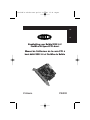 1
1
-
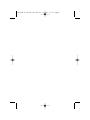 2
2
-
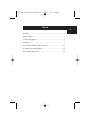 3
3
-
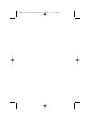 4
4
-
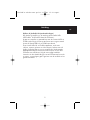 5
5
-
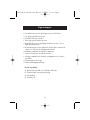 6
6
-
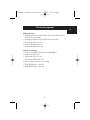 7
7
-
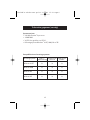 8
8
-
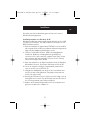 9
9
-
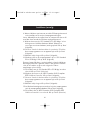 10
10
-
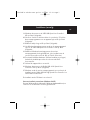 11
11
-
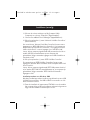 12
12
-
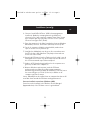 13
13
-
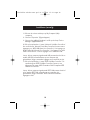 14
14
-
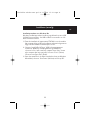 15
15
-
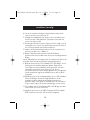 16
16
-
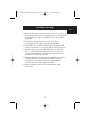 17
17
-
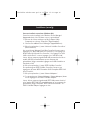 18
18
-
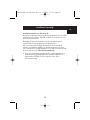 19
19
-
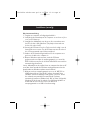 20
20
-
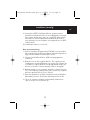 21
21
-
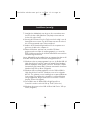 22
22
-
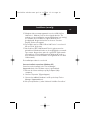 23
23
-
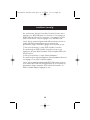 24
24
-
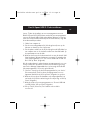 25
25
-
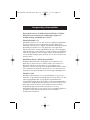 26
26
-
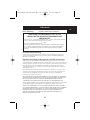 27
27
-
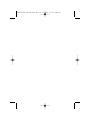 28
28
-
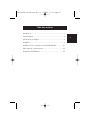 29
29
-
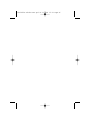 30
30
-
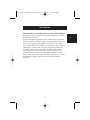 31
31
-
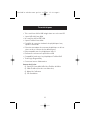 32
32
-
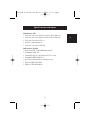 33
33
-
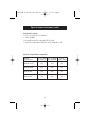 34
34
-
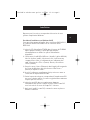 35
35
-
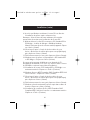 36
36
-
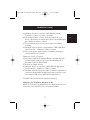 37
37
-
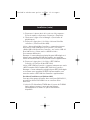 38
38
-
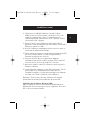 39
39
-
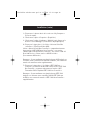 40
40
-
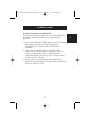 41
41
-
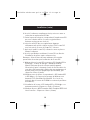 42
42
-
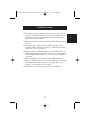 43
43
-
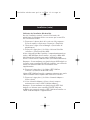 44
44
-
 45
45
-
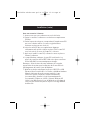 46
46
-
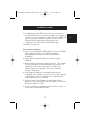 47
47
-
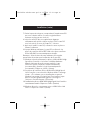 48
48
-
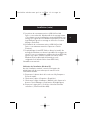 49
49
-
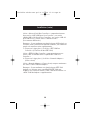 50
50
-
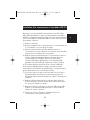 51
51
-
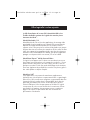 52
52
-
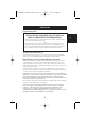 53
53
-
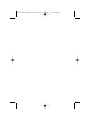 54
54
-
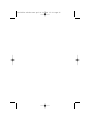 55
55
-
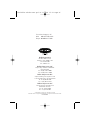 56
56
in andere talen
- français: Belkin F5U508 Le manuel du propriétaire
Gerelateerde papieren
-
Belkin F5U220 Handleiding
-
Belkin F5U252ea Handleiding
-
Belkin 3 PORTS FIREWIRE PCI #F5U503 de handleiding
-
Belkin FIREWIRE F5U503 Handleiding
-
Belkin CARTE PCI FIREWIRE/USB 2.0 À HAUT DÉBIT #F5U508VEA1 de handleiding
-
Belkin F5U624 Handleiding
-
Belkin ADAPTATEUR FIREWIRE POUR ORDINATEUR PORTABLE #F5U513VEA1 de handleiding
-
Belkin F5U222 de handleiding
-
Belkin F5U217 Handleiding
-
Belkin CARTE PCI EXPRESS™ FIREWIRE 800 ET USB 2.0 #F5U602EA Handleiding